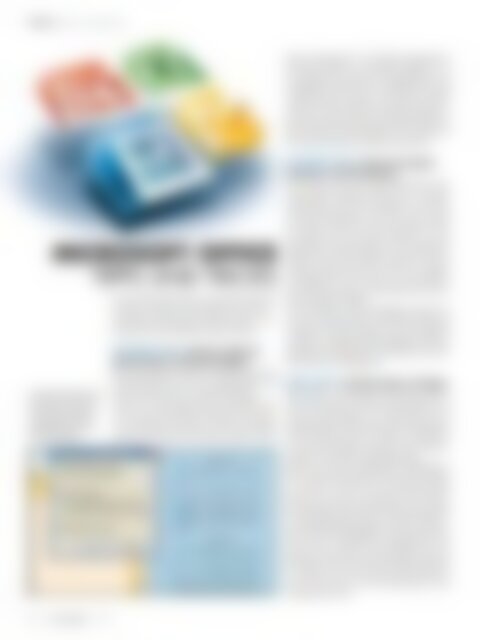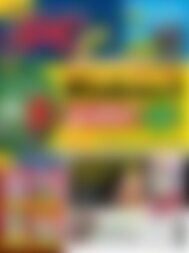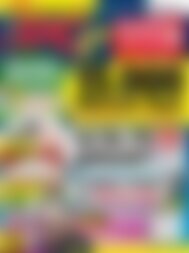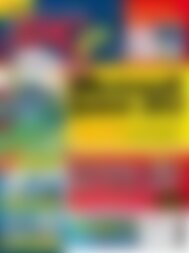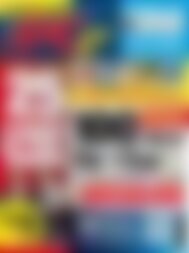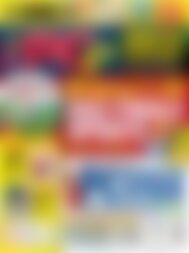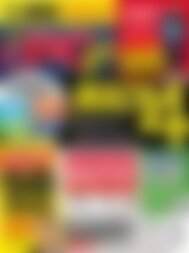Erfolgreiche ePaper selbst erstellen
Machen Sie aus Ihren PDF Publikationen ein blätterbares Flipbook mit unserer einzigartigen Google optimierten e-Paper Software.
PRAXIS ❯ Word- und Excel-Tipps<br />
Befehl „Aufgabenleiste“. Im daraufhin eingeblendeten<br />
Untermenü wählen Sie den Befehl „Optionen“ aus.<br />
Das Dialogfenster „Optionen der Aufgabenleiste“ wird<br />
eingeblendet. Legen Sie hier unterhalb des Eintrags<br />
„Datumsnavigator anzeigen“ die Anzahl der Monatszeilen<br />
fest. Es sind maximal neun Monate einstellbar. In<br />
der Praxis reichen meistens zwei oder drei Monate aus.<br />
Mit einem Klick auf die Schaltfläche „OK“ erweitert sich<br />
die Anzeige des Datumsnavigators automatisch.<br />
MICROSOFT OFFICE<br />
TIPPS UND TRICKS<br />
Der Datumsnavigator von<br />
Outlook kann nach einer<br />
Anpassung der Darstellungsoptionen<br />
mehrere<br />
Monate darstellen.<br />
Microsoft hat in Office 2010/13 viele kleine Funktionen<br />
versteckt, <strong>mit</strong> denen sich die Programme nach Ihren<br />
persönlichen Anforderungen optimieren lassen – wir<br />
zeigen Ihnen diese praktischen Tipps und Tricks.<br />
OUTLOOK 2010 ❯ Mehrere Monate<br />
gleichzeitig im Datumsnavigator<br />
Der Datumsnavigator bietet eine gute Übersicht des<br />
aktuellen Monats. Er wird in der „Aufgabenleiste“ und<br />
in der „Kalenderansicht“ von Outlook angezeigt.<br />
Anstatt nur den aktuellen Monat darzustellen, können<br />
Sie auch mehrere Monate darstellen. Das erleichtert<br />
die Übersicht. Aktivieren Sie dazu das Register<br />
„Ansicht“. Hier klicken Sie im Bereich „Layout“ auf den<br />
OUTLOOK 2010 ❯ Datumsnavigator<br />
anpassen und formatieren<br />
Es ist sinnvoll, dass auch die Kalenderwochen im Datumsnavigator<br />
angezeigt werden. Das ist standardmäßig<br />
leider nicht der Fall. Außerdem ist die Anzeige<br />
des Datumsnavigators sehr klein. Auch das lässt<br />
sich ändern. Aktivieren Sie dazu das Register „Datei“<br />
und wählen dort den Eintrag „Optionen“ aus. Das<br />
Dialogfenster „Outlook-Optionen“ wird eingeblendet.<br />
Klicken Sie hier auf den Befehl „Kalender“. Zum Einblenden<br />
der Wochennummern setzen Sie im Bereich<br />
„Anzeige optionen“ einen Haken in das Kontrollkästchen<br />
„Wochennummern in der Monatsansicht und im<br />
Datumsnavigator anzeigen“.<br />
Um die Schriftart und die Schriftgröße zu ändern klicken<br />
Sie im gleichen Bereich unterhalb der Überschrift<br />
„Schriftart für Datumsnavigator“ auf die Schaltfläche<br />
„Schriftart“. Das gleichnamige Dialogfenster wird eingeblendet<br />
und Sie legen hier die Schriftart, den Schriftschnitt<br />
und den Schriftgrad fest.<br />
EXCEL 2010 ❯ Berechnungen verfolgen<br />
Nicht immer ist das Ergebnis von Formeln selbsterklärend.<br />
Besonders bei fremden Arbeitsmappen ist es<br />
sinnvoll, nachzuvollziehen, auf welche Werte sich ein<br />
Ergebnis bezieht. Das geht zwar <strong>mit</strong> der Interpretation<br />
der Formelinhalte, aber viel einfacher und übersichtlicher<br />
durch das Erstellen von Spuren, die erfreulicherweise<br />
auch noch grafisch dargestellt werden.<br />
Klicken Sie in dem zu analysierenden Tabellenblatt in<br />
die zu untersuchende Zelle. Aktivieren Sie das Register<br />
„Formeln“. Im Bereich der „Formelüberwachung“<br />
klicken Sie auf „Spur zum Vorgänger“. Jetzt wird grafisch<br />
dargestellt, welche Daten zur Berechnung dieser<br />
Formel herangezogen werden. Sie können diesen Vorgang<br />
bei Mehrfachabhängigkeit auch öfter ausführen.<br />
Ob <strong>mit</strong> dem Formelergebnis weitergearbeitet wird,<br />
stellen Sie fest, indem Sie auf den Befehl „Spur zum<br />
Nachfolger“ klicken. Wenn kein Nachfolger vorhanden<br />
ist, werden Sie in einem Fenster darauf hingewiesen.<br />
Sonst wird ein Pfeil zu der Formel gezogen, <strong>mit</strong> der<br />
weitergerechnet wird.<br />
94 www.pcgo.de 7/14